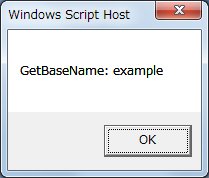以前、Adobe Readerを使ったコマンドラインからの印刷を試してみましたが、Adobe Readerを使った印刷はコマンドラインからでもWindowが一瞬表示されてしまうのが気になったので、GSViewに含まれるGSPrintを使う方法を試してみました。
以下はWindows7(32bit版)で試した内容です。
必要なソフトウェア
- Ghostscript
Ghostscript: Ghostscript Downloadsから「Ghostscript 9.07 for Windows (32 bit)」 - GSview
Obtaining GSview 5.0から「gsv50w32.exe Win32 self extracting archive」
インストール手順
ダウンロードしたインストーラーを普通に実行すればOKです。
gsprintの使い方
gsprint.exeは、デフォルトの設定でインストールした場合は
%ProgramFiles%\Ghostgum\gsviewにインストールされていると思います。
デフォルトのプリンタで印刷する場合は、単にファイルパスを指定するだけで印刷できます。
%ProgramFiles%\Ghostgum\gsview\gsprint.exe file-to-path.pdfプリンタを指定する場合は次のようにします。
%ProgramFiles%\Ghostgum\gsview\gsprint.exe -printer "Microsoft XPS Document Writer" file-to-path.pdfその他、詳細については-helpなどで確認してみてください。